会員専用ページの作成
以下の手順で会員専用ページを作成します。
1.カテゴリーを作る
ダッシュボードのメニュー:「投稿」-「カテゴリー」で、カテゴリーを新規作成します。
※既存のカテゴリーにパスワードを設定する場合は、カテゴリーの新規作成はいらないです。
2.1で作ったカテゴリーのパスワードを設定する
ダッシュボードのメニュー:「設定」-「Access Category Password」を開きます。
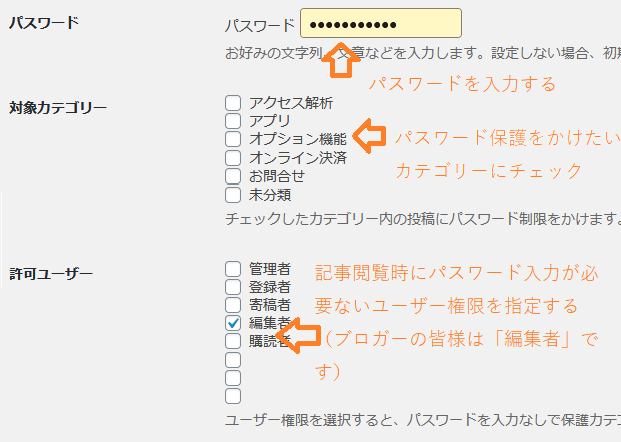
Access Cateory Password 設定画面
その他の設定・・・準備中です。申し訳ございません。
・Display excerpt before password form
パスワード入力欄の前に投稿記事の一部を表示するかどうかを指定します。
チェックすると、表示します。
・情報メッセージ
パスワード入力欄の前に表示するメッセージです。
・プレースホルダーを入力
パスワード入力ボックスの中に最初に表示されている文字列を指定できます。
例:パスワードを入力してください。
・エラーメッセージ
パスワードを間違えたとき表示されます。
・検証ボタンのテキスト
パスワード入力欄の右にあるパスワード入力後に押すボタンの文字列が指定できます。
デフォルト:アクセス
例:「表示する」
・フォームのスタイル
入力欄やボタンのデザインを変更できます。
・フィードアイテムの説明テキスト
記事一覧などに表示される抜粋文(パスワード入力前)を指定できます
最後に「変更を保存」を押します。
3.投稿を作成
投稿記事作成後、「カテゴリー」に2で設定したカテゴリーを指定します。
表示例
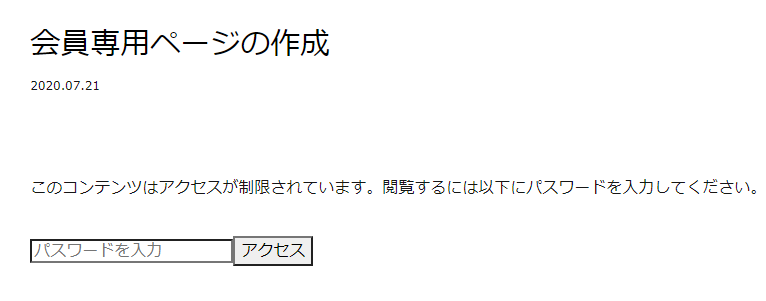
パスワード入力欄
夢ブロサポート お問い合わせはこちら
コメント ( 0 )
トラックバックは利用できません。


この記事へのコメントはありません。